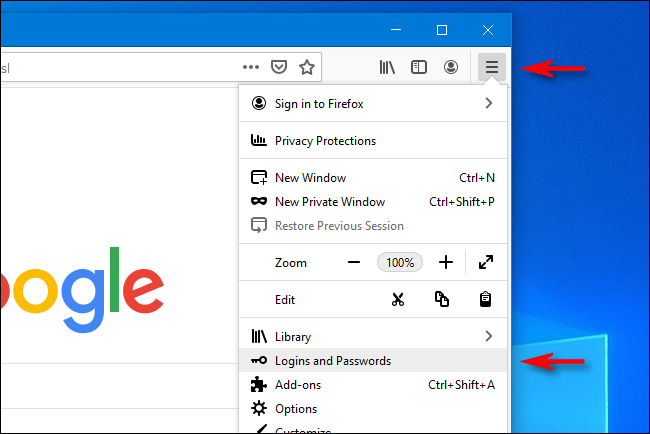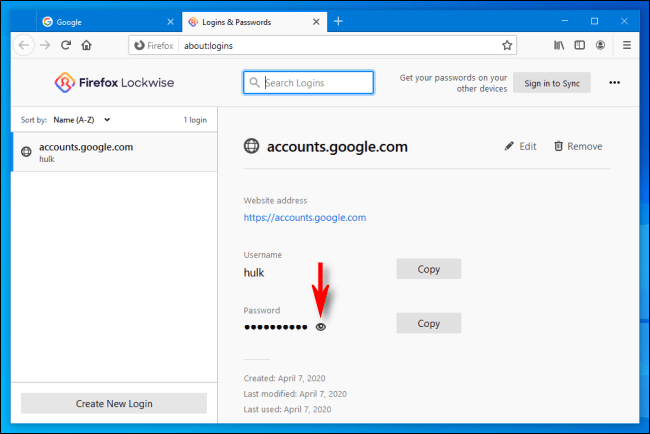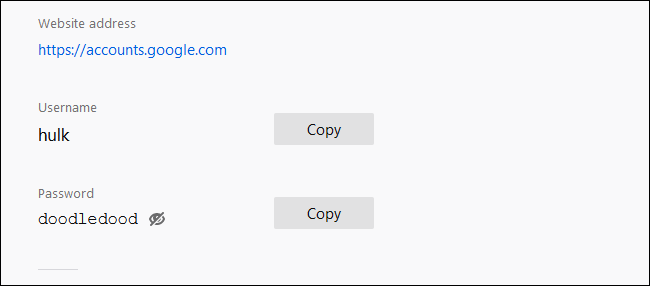Іноді вам потрібно увійти на сайт на іншому пристрої або в веб -переглядачі, але ви забули пароль. Якщо ви раніше дозволяли Firefox зберігати пароль, ви можете легко відновити його у Windows 10, Mac та Linux. Ось як.
Вам також може бути цікаво дізнатися:
- Як переглянути пароль, збережений у Safari на Mac
- Як переглянути збережений пароль у Microsoft Edge
- Як переглянути збережений пароль у Google Chrome
По -перше, відкрийте Mozilla Firefox І натисніть кнопку "гамбургер" (три горизонтальні лінії) у верхньому правому куті будь-якого вікна. У спливаючому меню натисніть «Входи та паролі».
З'явиться вкладка "Логіни та паролі". На бічній панелі ви побачите список сайтів із збереженою інформацією облікового запису. Натисніть на обліковий запис, який потрібно переглянути детальніше.
Після натискання ви побачите інформацію про цей обліковий запис у правій половині вікна. Ця інформація включає адресу веб -сайту, ім’я користувача та пароль, які були приховані з міркувань безпеки. Щоб розкрити пароль, натисніть значок "око" поруч із ним.
Після цього з'явиться пароль.
Обов’язково збережіть пароль, але протистоять бажанням записати його там, де його може побачити хтось інший. Якщо у вас виникають проблеми з відстеженням паролів у веб -переглядачах і на різних пристроях, зазвичай краще використовувати диспетчер паролів, щоб все було чітко. Щасти!
Якщо у вас виникають проблеми з регулярним запам'ятовуванням паролів, спробуйте Найкращі програми для збереження паролів Android для додаткової безпеки в 2020 році .
Сподіваємось, ця стаття стане вам у пригоді про те, як переглянути збережений пароль у Firefox.
Поділіться своєю думкою в поле для коментарів нижче.